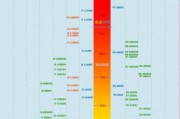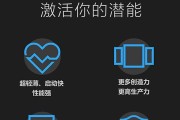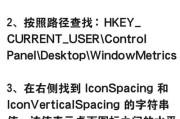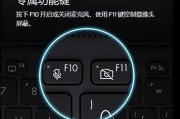笔记本电脑作为便捷的移动办公设备,在日常生活中扮演着越来越重要的角色。然而,在使用过程中,有时我们可能会遇到需要在合上屏幕后让电脑保持开机状态的场景,在办公室内合上电脑带去会议室,或者在需要移动电脑的时候。本文将详细指导您如何在笔记本电脑屏幕关闭时保持电脑开机状态,同时提供更多相关实用技巧和常见问题解答。
为什么要让笔记本在屏幕关闭时保持开机状态?
在处理特定任务时,例如下载大文件、运行长时间的任务或保持远程连接,我们可能希望电脑在不受屏幕开启状态影响的情况下继续运作。一些特定的系统设置或应用程序可能需要电脑在合上盖子时仍保持活动状态。理解这些需求有助于我们更有效地使用笔记本电脑。

如何设置笔记本电脑在屏闭关闭时保持开机状态?
大多数笔记本电脑出厂时默认设置为“合上盖子关闭屏幕”,但用户可以自行调整这一选项。以下是基于Windows系统的设置方法:
步骤一:检查电源选项
1.右击电脑桌面右下角的电源图标,选择“电源选项”。
2.在窗口的左侧菜单中选择“选择电源按钮的功能”。
3.接下来,选择“更改当前不可用的设置”,以启用在合上笔记本屏幕时的行为设置。
步骤二:设置合上盖子选项
1.在“盖子关闭时”的下拉菜单中,有三个选项:
不采取任何操作:既不关闭电脑也不睡眠。
睡眠:合上盖子时电脑会进入睡眠状态。
关闭显示器:合上盖子时仅关闭屏幕但电脑保持运行。
2.根据您的需求选择“不采取任何操作”或“关闭显示器”。
步骤三:确认并应用设置
1.确认选择后,点击页面底部的“保存更改”按钮。
2.系统会提示您更改已保存,电脑将按照您的设置在合上盖子时保持工作或休眠状态。
步骤四:检查操作系统版本和驱动程序
对于较旧的Windows系统(如Windows7)或某些品牌电脑,可能需要进入BIOS设置来调整。确保你的电脑驱动程序是最新的,特别是显卡驱动程序,因为旧驱动程序可能不支持这些设置。

多角度拓展
长时间运行的注意事项
当需要电脑在合上盖子时长时间运行时,请确保电脑良好的通风散热,以免过热造成损坏。
电池续航和电源管理
保持笔记本长时间开机可能会消耗电池,建议连接电源适配器使用以避免电池过度放电。
操作系统的差异
不同的操作系统(如MacOS、Linux)也有类似的设置选项,可以参照上述方法进行调整。
问题与解答
问题1:为什么合上笔记本屏幕无法让电脑保持开机状态?
答:这很可能是因为当前的电源设置不支持该行为。请按照本文指导调整电源选项设置。
问题2:在合上盖子时保持开机会影响电池寿命吗?
答:是的,理论上会缩短电池的使用寿命,尤其是如果电脑没有插上电源适配器的情况下。

问题3:我的电脑没有“不采取任何操作”选项怎么办?
答:这种情况下,可能是由于BIOS限制或操作系统特性。请查阅电脑用户手册或联系制造商获取更多帮助。
笔记本电脑屏幕关闭后保持开机状态是一个相对简单但又十分实用的设置项目。通过以上步骤和技巧,您能够轻松地管理和控制您的笔记本电脑行为,以满足不同的使用需求。希望本文能给您带来帮助,并让您的笔记本电脑使用体验更加顺畅。
标签: #笔记本电脑